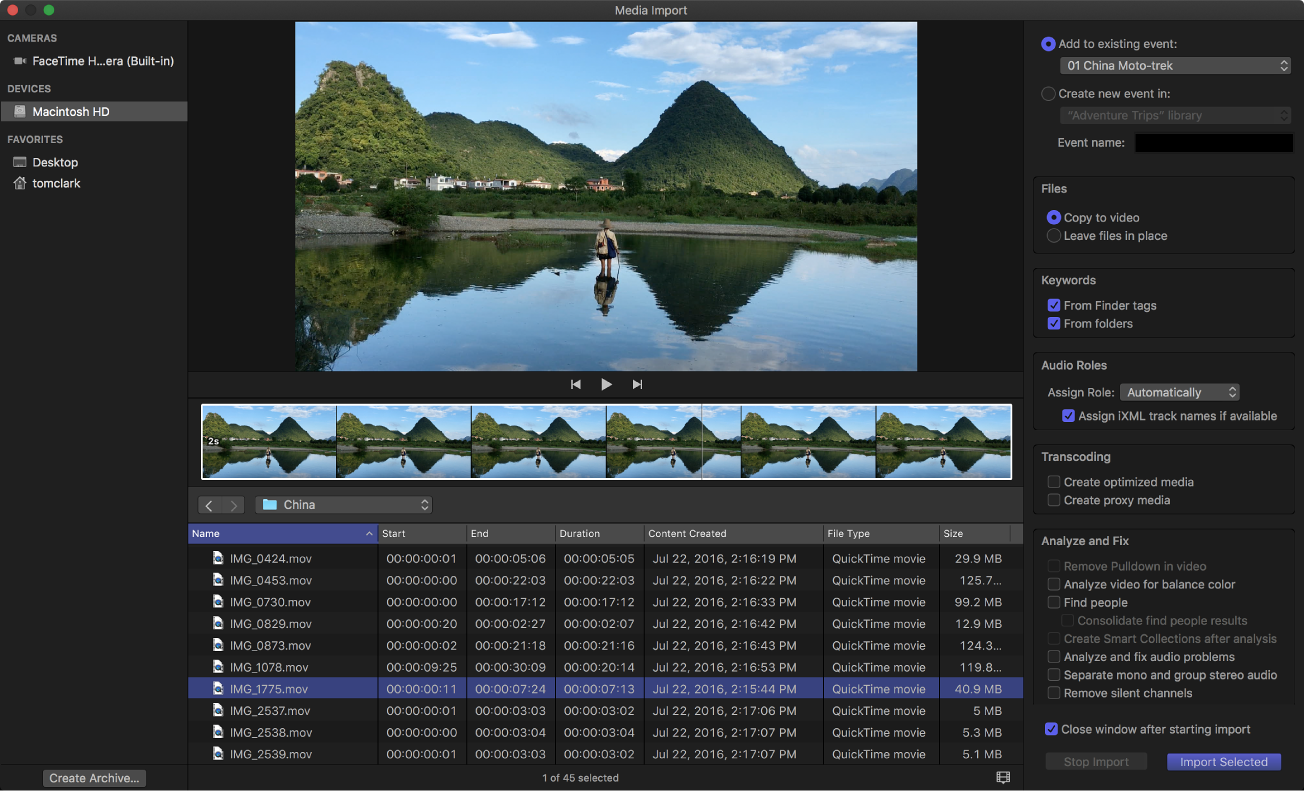
Final Cut Pro for Mac 中的媒體匯入簡介
將媒體匯入 Final Cut Pro 是製作影片的第一步。
- 在匯入過程中,您會將媒體指定給一個事件 (event)。您也可以轉碼 (transcode) 您的媒體,並分析 (analyze) 媒體的各種問題,例如色彩平衡、人物存在和鏡頭類型,以及音訊問題。
- 當您匯入片段 (clips)(視訊、音訊或靜態影像)時,Final Cut Pro 會自動為每個片段的視訊和音訊元件指定五個預設角色 (roles) 之一:視訊 (Video)、標題 (Titles)、對話 (Dialogue)、音樂 (Music) 和效果 (Effects)。您也可以覆寫這種自動角色指派。
- 如果您想快速備份媒體(而不是花時間匯入),您可以建立歸檔 (archive)。
請參閱「在 Final Cut Pro for Mac 中檢視和重新指派角色」以及「在 Final Cut Pro for Mac 中匯入時指派音訊角色」。
從檔案型攝影機匯入到 Final Cut Pro for Mac
檔案型攝影機 (File-based camcorders and cameras) 能夠錄製影片、音訊和靜態影像。這類裝置通常將內容錄製到快閃儲存媒體、硬碟等,並透過 Thunderbolt 或 USB 連接線連接到您的 Mac。有些裝置則配有可拆卸的記憶卡,您可以直接插入電腦使用。
如果您的檔案型裝置提供片段跨越功能 (clip-spanning feature)(允許單一片段錄製到多張記憶卡上),您可以將所有媒體匯入為一個跨越片段 (spanned clip)。
從 iPhone、iPad 或 iPod touch 匯入媒體與從檔案型攝錄影機、相機或裝置匯入媒體的方式相同。
若要檢查您的攝影機是否與 Final Cut Pro 相容,請參閱 Apple 支援文章:Final Cut Pro 支援的相機/攝影機。
從您的 Mac 或儲存裝置匯入到 Final Cut Pro for Mac
您可以從 Mac、連接的外接儲存裝置、插入 Mac 卡槽或讀卡機的記憶卡,或網路連接磁碟區匯入媒體——包括影片、音訊、靜態影像和圖形檔案。您可以使用「媒體匯入」視窗或從 Finder 拖曳檔案來匯入媒體。
當您將媒體從 Finder 拖曳到 Final Cut Pro 時,媒體會使用 Final Cut Pro 設定中的匯入設定進行匯入。如果您總是希望使用相同的檔案儲存、轉碼、關鍵字和分析設定,透過拖曳檔案到 Final Cut Pro 來匯入是一個不錯的選擇。請參閱「Final Cut Pro for Mac 中的匯入設定」。
請注意:某些檔案型裝置允許您使用 Finder 將錄製的媒體(及其原始目錄結構)複製到 Mac 上的資料夾。若要匯入以這種方式複製的媒體,請參閱「從歸檔或磁碟映像檔匯入到 Final Cut Pro for Mac」。
使用「媒體匯入」視窗從您的 Mac 或儲存裝置匯入媒體
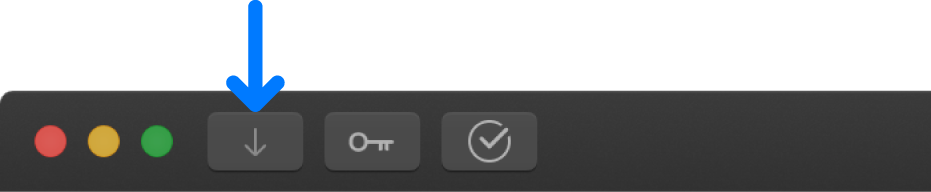
- 如果您要匯入的媒體位於外接儲存裝置或記憶卡上,請將裝置連接到您的 Mac 並開啟裝置。
- 在 Final Cut Pro 中,執行以下其中一項操作:
- 選擇「檔案」>「匯入」>「媒體」(或按下 Command-I)。
- 點擊工具列左側的「匯入媒體」按鈕,然後選擇「媒體」。
- 在「媒體匯入」視窗左側的「裝置」部分,選取您的 Mac 或您要匯入媒體的連接外接儲存裝置或記憶卡。
- 使用視窗底部的列表檢視來導航到檔案或資料夾並選取它。
當您從 Mac 或儲存裝置匯入時,條狀圖僅對單獨選取的片段可見。
提示:Command-點擊以選取多個檔案或資料夾進行匯入。
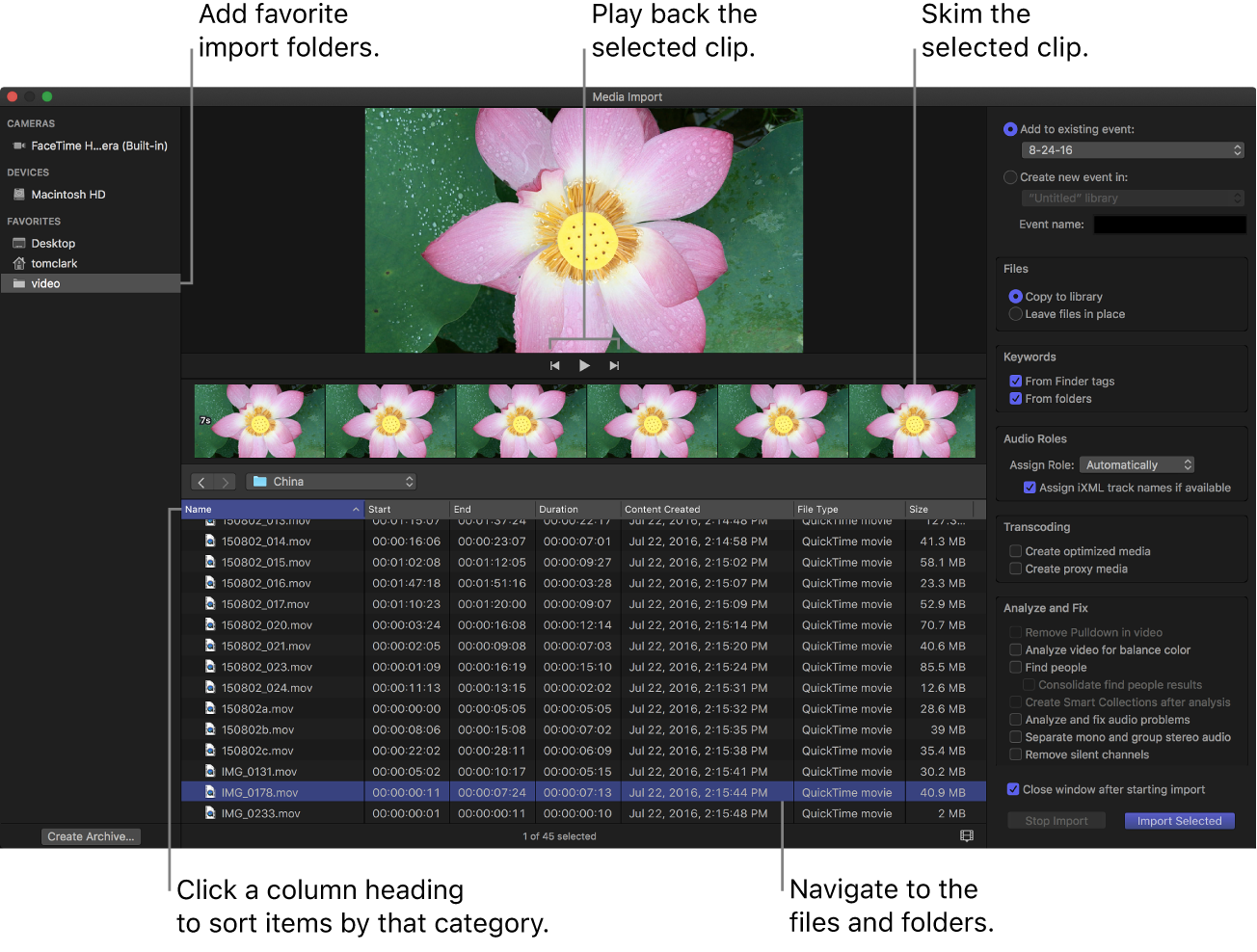
- 執行以下任何操作:
- 預覽所選片段:使用播放控制項播放,或透過將指標在條狀圖上向前或向後移動來快速預覽。
- 更改匯入來源裝置:在「裝置」部分選取 Mac 或儲存裝置,或在「喜好項目」部分選取位置。
- 在列表檢視中依持續時間、建立日期、評級和關鍵字等資料排序片段:點擊列表檢視頂部的欄標題。Control-點擊欄標題以添加更多欄位。
- 將常用媒體資料夾添加到「喜好項目」部分:將資料夾從右側列表拖曳到左側的「喜好項目」部分。
- 若要從「喜好項目」部分移除資料夾,請 Control-點擊該資料夾並選擇「從側邊欄中移除」。
- 在匯入開始時自動關閉「媒體匯入」視窗:選取「開始匯入後關閉視窗」核取方塊。
- 透過拖曳將資料夾添加到列表檢視:將資料夾從 Finder 拖曳到列表檢視,並在列表檢視中瀏覽其內容。
- 使用「媒體匯入」視窗右側的設定,選擇您希望如何在資料庫中組織匯入的媒體:
- 將匯入的片段添加到現有事件:選取「新增至現有事件」,然後從彈出式選單中選擇事件。
- 建立新事件:選取「在新事件中建立」,使用彈出式選單選擇您要建立事件的資料庫,然後在文字欄位中輸入事件名稱(例如:「Chris 與 Kim 婚禮」)。
想了解更多關於事件的資訊,請參閱「Final Cut Pro for Mac 的資料庫簡介」。
- 選擇媒體檔案的儲存位置:
- 將檔案複製到目前資料庫:選取「複製到資料庫」以複製檔案並將副本放置在目前資料庫的儲存位置。有關設定資料庫儲存位置的資訊,請參閱「Final Cut Pro for Mac 中的設定儲存位置」。
請注意:當目前資料庫設定為外部儲存位置時,此選項的名稱會變更為「複製到資料庫儲存位置:位置名稱」。
- 連結到檔案的目前位置:選取「原地保留檔案」。
請注意:如果您選取此選項,Final Cut Pro 會建立符號連結 (symbolic links)(也稱為符號連結 (symlinks)),這些是指向媒體檔案的特殊檔案。如果您稍後在事件之間複製或移動片段,則只會複製或移動符號連結(而不是原始媒體檔案)。若要將符號連結替換為實際的原始媒體檔案,請選取事件並選擇「檔案」>「整合事件檔案」。有關檔案和片段的更多資訊,請參閱「Final Cut Pro for Mac 中的媒體檔案和片段」。
- 如果您想組織媒體、覆寫自動角色指派、建立最佳化或代理媒體、分析視訊或分析音訊,請在「關鍵字」、「音訊角色」、「轉碼」和「分析」部分中選取相關的核取方塊。
如果您未設定 Final Cut Pro 在匯入過程中分析您的媒體,您可以稍後在瀏覽器中分析它。
- 準備好匯入時,點擊「匯入所選」或「匯入全部」。
「匯入」按鈕會根據您選取的片段而改變名稱。預設情況下,當您點擊「匯入」時,「媒體匯入」視窗會關閉。您可以立即在瀏覽器中處理您的片段。您的媒體會在背景中匯入。
如果您在上一步中選取了任何選項,則檔案會在匯入完成後進行轉碼和最佳化。您可以在「背景任務」視窗中查看匯入和其他背景任務的進度。
如果您從外部裝置匯入了媒體,並且您選擇讓 Final Cut Pro 將媒體檔案複製到資料庫檔案中(而不是僅連結到它們的原始位置),則當背景任務完成後,您可以斷開裝置的連接。
從 Finder 拖曳匯入媒體
- 開啟 Final Cut Pro。
- 執行以下其中一項操作:
- 選取一個檔案,Command-點擊以選取多個檔案,或選取一個檔案資料夾,然後將檔案或資料夾從 Finder 拖曳到事件中。
- 選取一個檔案,Command-點擊以選取多個檔案,或選取一個檔案資料夾,然後將檔案或資料夾從 Finder 拖曳到關鍵字選集。
片段會出現在事件中,且關鍵字會自動添加到片段中。
重要事項:如果您在 Final Cut Pro 匯入設定的「關鍵字」部分選取了「從 Finder 標籤」和「從資料夾」,則會為每個資料夾名稱和每個標籤建立一個關鍵字選集,並將對應的檔案指派給該關鍵字。
- 選取一個檔案或 Command-點擊以選取多個檔案,然後將檔案或檔案拖曳到時間軸中的專案。
片段會出現在時間軸和對應的事件中。
檔案會使用您的預設匯入設定進行匯入。請參閱「Final Cut Pro for Mac 中的匯入設定」。
從適用於 macOS 的 iMovie 匯入到 Final Cut Pro for Mac
您可以將適用於 macOS 的 iMovie 專案傳送到 Final Cut Pro。您從 iMovie 內部啟動此過程。專案檔案和專案中使用的媒體會被複製到您的 Final Cut Pro 資料庫中。
如果您想傳送 iMovie 預告片專案,您需要先將其轉換為影片專案。
有關將 iMovie 專案傳送到 Final Cut Pro 或將預告片專案轉換為影片專案的資訊,請參閱《iMovie 使用手冊》。
請注意:如果您將 iMovie 影片專案傳送到 Final Cut Pro,並且其中包含一個帶有「降低其他片段音量」音訊調整的片段,該調整會在 Final Cut Pro 中顯示為增益濾鏡 (Gain filter)。有關在 Final Cut Pro 中調整音訊效果的資訊,請參閱「在 Final Cut Pro for Mac 中調整音訊效果」。
從「照片」應用程式匯入到 Final Cut Pro for Mac
當您從「照片」或其他照片應用程式匯入照片和視訊片段到 Final Cut Pro 時,無論您的匯入設定如何,媒體總是會被複製到 Final Cut Pro 資料庫中。
這是唯一一個例外,一般來說,媒體是使用您在 Final Cut Pro 設定的「匯入」窗格中定義的設定來匯入的。請參閱「從 Mac 或儲存裝置匯入到 Final Cut Pro for Mac」。
小技巧:為了簡化您的匯入工作流程,請在匯入 Final Cut Pro 之前,先在「照片」應用程式中將您的照片和視訊片段整理到相簿中。請參閱「在 Mac 上的『照片』中建立相簿」。
從「照片」應用程式拖曳匯入
您可以使用「照片」應用程式中的進階搜尋和整理功能,然後直接將您的照片和視訊片段拖曳到 Final Cut Pro 時間軸或瀏覽器。
- 在「照片」應用程式中,將您的照片和視訊片段整理到相簿和資料夾中。(這會加快匯入過程。)
- 點擊「照片」側邊欄中「我的相簿」旁邊的顯示三角形,然後點擊相簿名稱以顯示其內容在右側。
- 選取一個或多個您要匯入的照片或視訊片段,然後將它們拖曳到 Final Cut Pro「資料庫」側邊欄中的一個事件。
匯入的項目會出現在 Final Cut Pro 的事件中。
這種從「照片」應用程式匯入的方法只會匯入未修改的原始檔。
如果在 Final Cut Pro for Mac 中匯入的照片未顯示編輯效果
若要將使用 照片 應用程式編輯過的照片匯入 Final Cut Pro 10.6.2 或更高版本,需先從 照片 應用程式匯出照片,再匯入 Final Cut Pro。
當你將已在 照片 應用程式中編輯過的照片匯入 Final Cut Pro 時,匯入的是未經修改的原始照片。你在 照片 應用程式中對照片所做的任何編輯不會顯示在 Final Cut Pro 中的照片上。
若要匯入包含編輯效果的照片,請先從 Mac 上的 照片 應用程式匯出該照片。
- 在 Mac 上的 照片 應用程式中選取照片,選擇 File > Export,然後選擇 Export 1 Photo。
- 選取檔案類型和其他匯出選項,然後點擊 Export。了解更多關於 照片 應用程式中匯出選項的資訊。
- 選擇匯出照片檔案的儲存位置,然後點擊 Export。
- 從你的 Mac 將照片匯入 Final Cut Pro。你可以使用 Media Import 視窗 匯入照片,或從 Finder 中拖曳照片至 Final Cut Pro。
從 Final Cut Pro 側邊欄匯入
- 在 Final Cut Pro 中,透過以下其中一種方式開啟「照片、影片和音訊」側邊欄:
- 選擇「視窗」>「前往」>「照片、影片和音訊」(或按下 Shift-Command-1)。
- 點擊 Final Cut Pro 視窗左上角的「照片、影片和音訊」按鈕 。
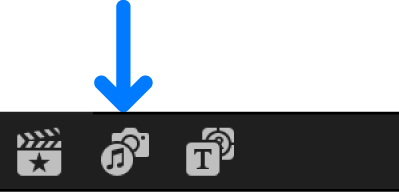
- 在側邊欄中,點擊「照片」。
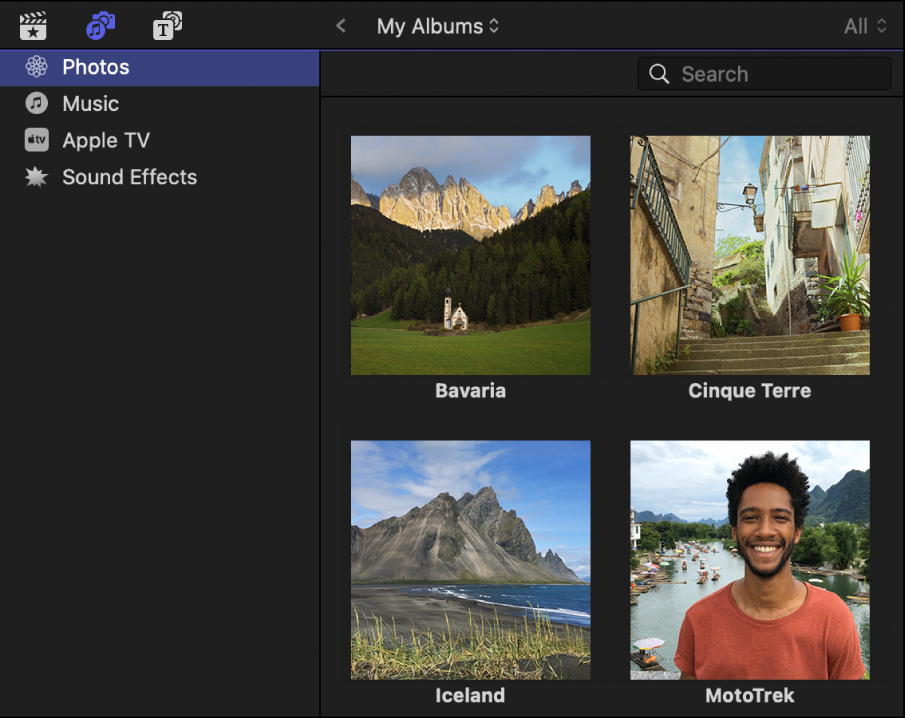
- 使用瀏覽器頂部的彈出式選單選擇一個類別並縮小您的搜尋範圍。
例如,選擇「我的相簿」以瀏覽您在「照片」應用程式中建立的相簿。
- 若要在專案中使用一個或多個照片或視訊片段,請將項目從瀏覽器拖曳到時間軸。
若要選取多個片段,請按住 Command 鍵點擊它們或拖曳一個選取框圍繞它們。
小技巧:如果您想讓來自不同照片圖庫的照片或視訊片段顯示在側邊欄中,請在「照片」應用程式中開啟其他照片圖庫。然後,在「照片」設定的「一般」窗格中,點擊「用作系統照片圖庫」。
從音樂匯入 Final Cut Pro for Mac
你可以從你的 音樂 資料庫將音樂和音效匯入 Final Cut Pro。
注意:若要在專案中使用從 iTunes Store 購買的歌曲,你必須是該歌曲的版權持有者,或取得版權持有者的明確許可。有關更多資訊,請參閱 Final Cut Pro 軟體許可協議(選擇 Final Cut Pro > About Final Cut Pro,然後點擊 License Agreement)。
- 在 Final Cut Pro 中,開啟 Photos, Videos, and Audio 側邊欄,執行以下任一操作:
- 選擇 Window > Go To > Photos, Videos, and Audio(或按 Shift-Command-1)。
- 點擊 Final Cut Pro 視窗左上角的 Photos, Videos, and Audio 按鈕。
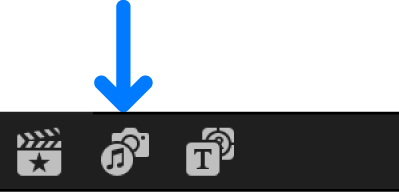
- 在側邊欄中,點擊 Music。
你的 音樂 內容列表會顯示在 Browser 中。如果你的音樂資料庫包含受保護的檔案,這些檔案將不可用(不會顯示在 Browser 中)。
- 使用 Browser 右上角的控制項找到你想要的音樂或音效:
- 搜尋項目:點擊搜尋欄並輸入關鍵字。
- 選擇顯示的項目:點擊 Music 彈出式選單,選擇類別、播放列表或資料夾。 顯示最近添加的內容:在 Music 彈出式選單 中選擇 Refresh Playlists。
- 預覽項目:選取項目,然後點擊 播放按鈕。
- 選取多個項目:按住 Command 鍵並點擊每個項目。
- 將片段(或多個片段)拖曳到 時間軸。
如果你只想匯入片段的一部分,請在 Browser 頂部的影片條中拖曳以選取範圍。
注意:為了獲得更好的匯入和播放效能,Final Cut Pro 會自動將所有 MP3 音頻檔案轉碼為 MOV 音頻檔案,並保留原始 MP3 檔案以供未來使用。有關如何找到原始和轉碼媒體檔案的資訊,請參閱 Final Cut Pro for Mac 中的定位來源媒體檔案。
從 GarageBand 和 Logic Pro 匯入到 Final Cut Pro for Mac
您可以將 GarageBand 和 Logic Pro 中的音樂和聲音匯入 Final Cut Pro。
- 執行以下其中一項操作:
- 在 GarageBand 中:選擇「分享」>「歌曲至音樂」。
- 在 Logic Pro 中:選擇「檔案」>「分享」>「歌曲至音樂」。
- 在 Final Cut Pro 中,透過以下其中一種方式開啟「照片、影片和音訊」側邊欄:
- 選擇「視窗」>「前往」>「照片、影片和音訊」(或按下 Shift-Command-1)。
- 點擊 Final Cut Pro 視窗左上角的「照片、影片和音訊」按鈕 。
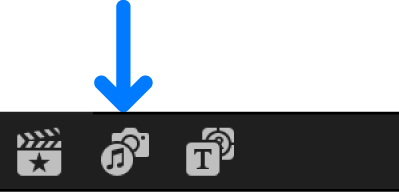
- 在側邊欄中,選取「音樂」。
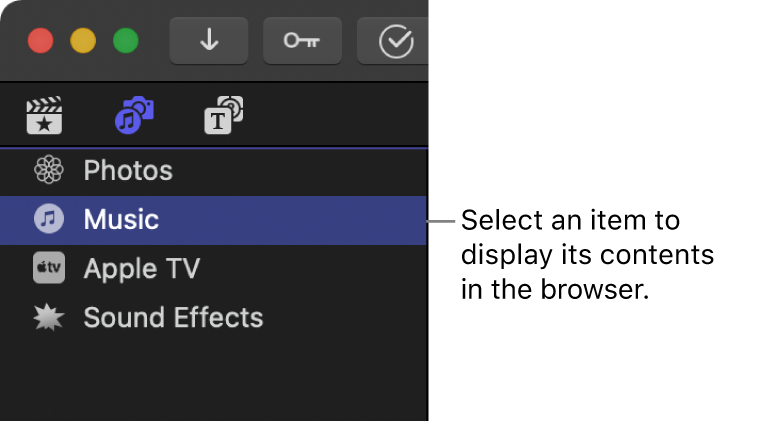
您的共享內容列表會出現在瀏覽器中。
- 若要尋找您想要的音樂或聲音,請執行以下任何操作:
- 搜尋項目:在瀏覽器頂部的搜尋欄位中輸入文字。
- 選擇要顯示的項目:點擊瀏覽器頂部的彈出式選單並選擇一個類別、播放列表或資料夾。
- 預覽項目:選取項目並點擊「播放」按鈕 。
- 選取多個項目:Command-點擊每個項目。
- 選取片段的一部分:在瀏覽器頂部的條狀圖中拖曳以選取您想要匯入的片段部分。請參閱「選取範圍」。
請注意:若要在您的專案中使用您從 iTunes Store 購買的歌曲,您必須是該歌曲的著作權所有者,或已獲得著作權所有者的明確許可。有關更多資訊,請參閱 Final Cut Pro 軟體授權協議(選擇「Final Cut Pro」>「關於 Final Cut Pro」,然後點擊「授權協議」)。
- 將片段拖曳到時間軸。
請注意:為了更好的匯入和播放效能,Final Cut Pro 會自動將所有 MP3 音訊檔案轉碼為 MOV 音訊檔案,並保留原始 MP3 檔案以供將來使用。有關原始和轉碼媒體檔案位置的資訊,請參閱「在 Final Cut Pro for Mac 中定位原始媒體檔案」。
將 Motion 內容匯入 Final Cut Pro for Mac
您可以在 Motion 中建立並修改影片效果、標題、轉場和產生器,以便在 Final Cut Pro 中使用。當您在 Motion 中儲存範本時,它會被「發佈」,並在其對應的 Final Cut Pro 媒體瀏覽器中(瀏覽器、效果瀏覽器或轉場瀏覽器)可用。
請參閱《Motion 使用手冊》中關於 Final Cut Pro 範本的資訊。
在 Motion 中修改 Final Cut Pro for Mac 轉場
Final Cut Pro 中的許多轉場都是使用 Motion(一款專為搭配 Final Cut Pro 設計的 Apple 應用程式)建立的。您可以在 Motion 中開啟這些轉場,進行修改,並將更改儲存為新的轉場,它會顯示在「轉場瀏覽器 (Transitions browser)」中。
重要事項:若要在 Motion 中修改轉場,您的電腦上必須安裝 Motion 5。
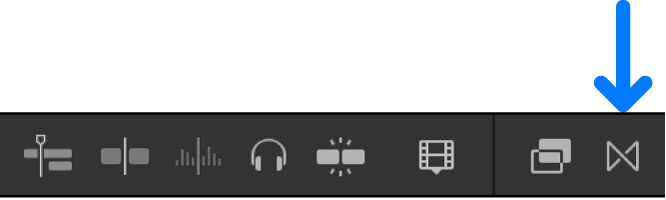
- 點擊 Final Cut Pro 時間軸右上角的「轉場」按鈕 。
- 在「轉場瀏覽器」中,Control-點擊您要修改的轉場,然後選擇「在 Motion 中打開副本」。Motion 會開啟,並顯示轉場的專案。
- 修改轉場專案。
- 選擇「檔案」>「另存為」(或按下 Shift-Command-S),輸入新轉場的名稱(在 Motion 中稱為範本 (Template)),將其指派給一個類別(或建立一個新類別),選擇一個主題(如果需要),然後點擊「發佈」。
如果您選擇「檔案」>「儲存」,則轉場會以相同的名稱儲存,並在結尾加上「副本」。
在 Motion 中修改 Final Cut Pro for Mac 標題
Final Cut Pro 內建的許多標題都是使用 Motion建立的。您可以在 Motion 中開啟這些標題,進行修改,並將更改儲存為新的標題,之後您可以從「標題與產生器」側邊欄存取它。
- 若要開啟「標題與產生器」側邊欄,請點擊 Final Cut Pro 視窗左上角的「標題與產生器」按鈕 。
- 執行以下其中一項操作:
- 瀏覽所有標題:點擊側邊欄中的「標題」以在瀏覽器中顯示所有標題。
- 瀏覽單一類別的標題:點擊側邊欄中「標題」下方的標題類別。
若要檢視標題類別,請點擊「標題」的顯示三角形。
在瀏覽器中,Control-點擊您要修改的標題,然後選擇「在 Motion 中打開副本」。
- Motion 會開啟,並顯示標題的專案。
- 修改標題的專案。
- 選擇「檔案」>「另存為」(或按下 Shift-Command-S),輸入新標題的名稱(在 Motion 中稱為範本),將其指派給一個類別(或建立一個新類別),選擇一個主題(如果需要),然後點擊「發佈」。
如果您選擇「檔案」>「儲存」,則效果會以相同的名稱儲存,並在結尾加上「副本」。
在 Motion 中修改 Final Cut Pro for Mac 效果
許多 Final Cut Pro 內建的影片效果都是使用 Motion (一款專為搭配 Final Cut Pro 設計的 Apple 應用程式) 建立的。您可以在 Motion 中開啟這些效果,進行修改,並將更改儲存為新的效果,它會顯示在「效果瀏覽器 (Effects browser)」中。
- 在 Final Cut Pro 中,點擊時間軸右上角的「效果」按鈕 (或按下 Command-5)。
- 在「效果瀏覽器」中,Control-點擊您要修改的效果,然後選擇「在 Motion 中打開副本」。Motion 會開啟,並顯示效果的專案。
- 修改效果的專案。
- 選擇「檔案」>「另存為」(或按下 Shift-Command-S),輸入這個新效果的名稱 (在 Motion 中稱為範本 (Template)),將其指派給一個類別 (或建立一個新類別),選擇一個主題 (如果需要),然後點擊「發佈」。
如果您選擇「檔案」>「儲存」,則效果會以相同的名稱儲存,並在結尾加上「副本」。
在 Motion 中修改 Final Cut Pro for Mac 產生器
許多產生器 (generators) 都是使用 Motion(一款專為搭配 Final Cut Pro 設計的 Apple 應用程式)建立的。為了進一步自訂產生器,您可以在 Motion 中開啟它,進行修改,並將更改儲存為新的檔案,之後您可以從「標題與產生器」側邊欄存取它。
- 如果 Final Cut Pro 中尚未顯示「標題與產生器」側邊欄,請執行以下其中一項操作:
- 選擇「視窗」>「前往」>「標題與產生器」(或按下 Option-Command-1)。
- 點擊 Final Cut Pro 視窗左上角的「標題與產生器」按鈕 。
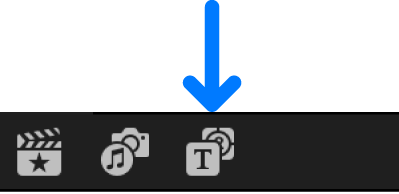
- 在「標題與產生器」側邊欄中,點擊「產生器」,或點擊一個產生器類別。
若要檢視類別,請點擊「產生器」的顯示三角形。
- 在瀏覽器中,Control-點擊產生器縮圖,然後選擇「在 Motion 中打開副本」。Motion 會開啟,並顯示片段的專案。
- 修改片段的專案。
- 選擇「檔案」>「另存為」(或按下 Shift-Command-S),然後輸入新產生器的名稱並點擊「發佈」。如果您選擇「檔案」>「儲存」,則產生器會以相同的名稱儲存,並在結尾加上「副本」。
透過工作流程延伸功能匯入到 Final Cut Pro for Mac
您可以安裝工作流程延伸功能 (workflow extensions),以便在 Final Cut Pro 內部使用第三方應用程式的功能。例如,您無需離開 Final Cut Pro,即可存取並匯入圖庫素材、媒體管理和審閱核准應用程式中的內容。
- 要安裝延伸功能,請依照延伸功能應用程式隨附的說明操作。
- 開啟 Final Cut Pro。
- 點擊 Final Cut Pro 工具列左側的「延伸功能」按鈕 。
「延伸功能」按鈕僅在安裝延伸功能後才會顯示。
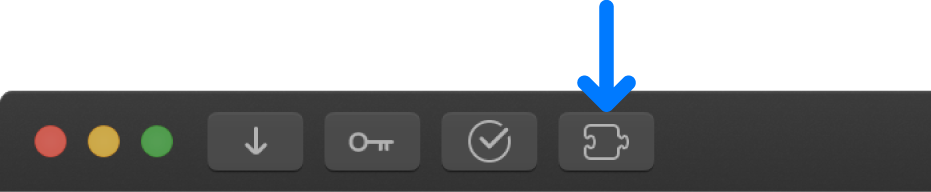
延伸功能視窗或已安裝延伸功能的選單會開啟。
- 使用延伸功能介面找到您要匯入的媒體。
- 將項目從延伸功能視窗拖曳到「資料庫」側邊欄中的事件,或拖曳到時間軸中的專案。
- 要關閉延伸功能視窗,請點擊「延伸功能」按鈕。
要解除安裝延伸功能,請將其從「應用程式」資料夾中移除,然後重新開啟 Final Cut Pro。








0 留言